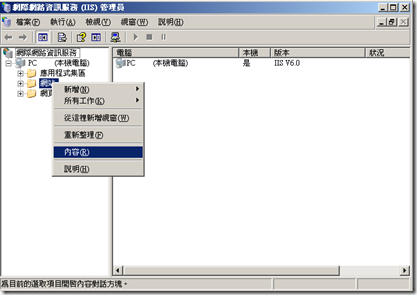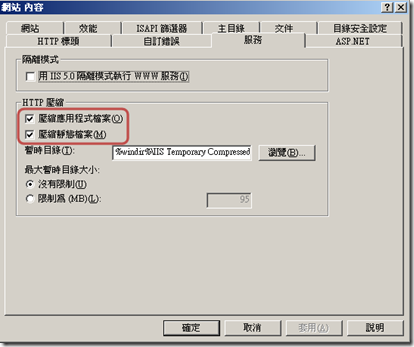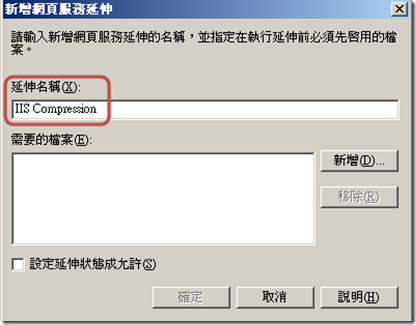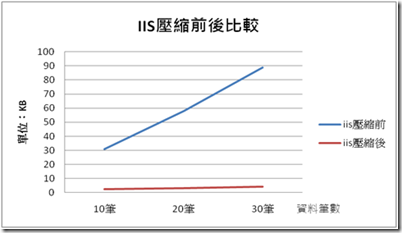[ASP.NET] IIS6.0網頁壓縮設定
透過IIS6.0網頁壓縮設定來測試IIS的網頁壓縮能力,
觀察IIS壓縮是否真的能降低網頁流量。
Step1:
開啟網際網路資訊服務(IIS)管理員->網站->內容。
Step2:
->服務
將HTTP壓縮的兩個選項都打勾。
Step3:
->網頁服務延伸->新增網頁服務延伸。
Step4:
延伸名稱輸入:IIS Compression。
Step5:
新增需要的檔案:C:\WINDOWS\system32\inetsrv\gzip.dll,
並選取「設定延伸狀態成允許」。
Step6:
系統管理工具->服務。
停用HTTP SSL、IIS Admin、World Wide Web Publishing這三個服務。
Step7:
->開啟C:\Windows\System32\inetsrv\MetaBase.xml
找到下列程式碼:
將HcDynamicCompressionLevel="0"改為"10"
HcFileExtensions="htm html txt css js "
HcScriptFileExtensions="asp dll exe aspx"
注意:有兩個地方要改,且修改前最好先備份。
1: <IIsCompressionScheme Location ="/LM/W3SVC/Filters/Compression/deflate"
2: HcCompressionDll="%windir%\system32\inetsrv\gzip.dll"
3: HcCreateFlags="0"
4: HcDoDynamicCompression="TRUE"
5: HcDoOnDemandCompression="TRUE"
6: HcDoStaticCompression="FALSE"
7: HcDynamicCompressionLevel="0"
8: HcFileExtensions="htm
9: html 10: txt"11: HcOnDemandCompLevel="10"
12: HcPriority="1"
13: HcScriptFileExtensions="asp
14: dll 15: exe" 16: > 17: </IIsCompressionScheme>18: <IIsCompressionScheme Location ="/LM/W3SVC/Filters/Compression/gzip"
19: HcCompressionDll="%windir%\system32\inetsrv\gzip.dll"
20: HcCreateFlags="1"
21: HcDoDynamicCompression="TRUE"
22: HcDoOnDemandCompression="TRUE"
23: HcDoStaticCompression="TRUE"
24: HcDynamicCompressionLevel="0"
25: HcFileExtensions="htm
26: html 27: txt"28: HcOnDemandCompLevel="10"
29: HcPriority="1"
30: HcScriptFileExtensions="asp
31: dll 32: exe" 33: > 34: </IIsCompressionScheme>Step8:
儲存MetaBase.xml。
若沒有將HTTP SSL、IIS Admin、World Wide Web Publishing這三個服務停止會無法存檔。
Step9:
將HTTP SSL、IIS Admin、World Wide Web Publishing這三個服務重新啟動。
實驗結果:
經過IIS壓縮的設定後可將原本的檔案壓縮到1%以下。
資料筆數 | IIS壓縮前 | IIS壓縮後 |
10 | 31KB | 2.5KB |
20 | 58KB | 3.3KB |
30 | 89KB | 4.3KB |
參考資料: